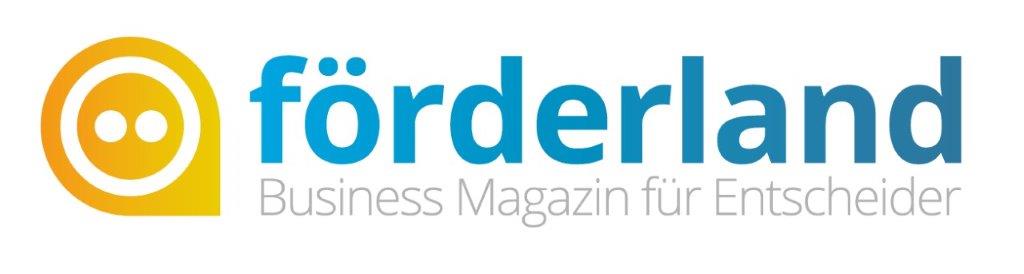"Ok Google": Wie Siri (iPhone) oder Cortana (Windows) kann auch Google mit einem Assistenten punkten. So nutzen Sie die Spracheingabe fürs Business.
Google: Der moderne Assistent
Als die Blackberry-Handys als typisches Unternehmer-Smartphone gefeiert wurde, ging die Tendenz weg vom klassischen Filofax. Die mobilen Geräte übernahmen dessen Aufgaben. Auch Nokia wollte nicht hinterher hinken und veröffentlichte das N97. Später übernahmen Smartphones mit dem Android-Betriebssystem den Markt.
Es war nur noch eine Frage der Zeit, bis Sprachbefehle Einzug hielten und so die Arbeit mit den Geräten deutlich vereinfachte. Es folgten Siri, Cortana und Google Now. Letzteres stellt eine Erweiterung der Google-Suche mit der Funktion eines persönlichen Assistenten dar. Auch dieser kann mit der Spracherkennung gesteuert werden, wenn Sie auf das Mikrofon-Symbol tippen oder "Ok, Google" ins Mikrofon sprechen.
Mögliche Sprachbefehle für Unternehmer
Google erkennt sehr viele Fragen. Neben „Wie lange ist The Revenant?“ oder „Wie viele Kalorien hat eine Mandarine?“ können auch beliebig andere Themen abgefragt werden. Etwa das Alter von Madonna.
Auch für Unternehmer hat der Google-Sprachassistent ganz bestimmte Sprachbefehle in petto. Hier ein paar praktische Beispiele:
Uhrzeiten und Termine
„Stelle den Wecker auf 5:30“ oder „Erinnere mich um <Uhrzeit> an <Grund/Termin>“. Beispiel: „Erinnere mich um 16 Uhr an Rückruf bei Firma Schmitt“.
Darüber kann Google Now auch für Kalendereinträge genutzt werden. Hier erfolgt der Sprachbefehl ebenfalls durch einen simplen Aufbau: „Erstelle einen Termin in meinem Kalender: <Terminbezeichnung>, <Wochentag oder Datum, Uhrzeit>“ - schon haben Sie einen neuen Termin angelegt.
Navigation, Zeit, Karten
„Zeige mir die Karte von Hamburg Altona“ ist ein typischer Befehl, der von Google verarbeitet wird und die Karte eines Ortes bzw. Teilortes auf Wunsch öffnet.
„Navigiere zu <Ortsname>“: Hier startet die Navigation Ihres Gerätes. Natürlich kann dem Ort auch eine Straße samt Hausnummer beigefügt werden.
Abfragen wie „In welcher Zeitzone liegt Bennington, Vermont?“ oder „Wie spät ist es in Philadelphia?“ sind ebenso möglich.
„Wo ist die nächste Tankstelle?": Diese Funktion lässt sich auf fast alles anwenden. Sie können damit auch einen Supermarkt oder die Filiale eines Betriebes suchen. Beispiel: „Wo ist die nächste Filiale der DAK?“.
Und mit „Wie ist das Wetter in <Ort>?“ hilft dem Außendienstler bei der Wahl der Garderobe.
Rechnen, SMS, Notizen, Börsenwerte
„Notiz <Text>“ sendet ihren Text als Notiz an die eigene E-Mail-Adresse. „Schreibe eine Email an <Name>“ öffnet eine neue Email an den angegebenen Kontakt.
Rechenarten sind ebenfalls möglich, zum Beispiel: „1000 durch 17“ oder „17 Prozent von 27.836“. Dies funktioniert mit jeder beliebigen Grundrechenart.
„Wie steht die Aktie von BASF?“ zeigt aktuelle Börsenkurse an.
Weitere Informationen
- Einige Frage-Funktionen stehen teilweise nur in Englisch zur Verfügung, zum Beispiel „How tall is this?“. Dieser Befehl soll nicht nur Ihren aktuellen Standort, sondern auch die Blickrichtung verarbeiten. Stehen Sie eventuell vor dem Dom in Speyer, wird die Frage auf dieses Objekt bezogen.
- Nach eigener Aussage arbeitet Google an vielen weiteren Funktionen. So soll Ihr Smartphone in Zukunft schon erkennen, was Sie als nächstes denken. Es folgt eine Antwort, noch bevor die Frage gestellt wurde. Bis dahin dürfte es jedoch noch ein weiter Weg sein.
Die Spracheingabe, eine Frage der Einstellung
Sie benötigen nicht zwingend die Google-Now-App, um auf Ihre Fragen eine klare Antwort zu erhalten. Vielmehr sollte die Funktion schon beim Einrichten des Android-Smartphones klar definiert werden. Mindestens Android 4.4 ("KitKat") ist jedoch eine Bedingung dafür. Zudem sollte die Google-App Google (vor-)installiert sein, was meistens der Fall ist. Falls nicht, hilft der Gratis-Download aus dem der Play-Store weiter.
Grundsätzlich lässt sich die Spracheingabe über das Mikrofon-Symbol oder per Aufforderung „Ok, Google“ starten. Es gibt allerdings noch eine Hürde zu nehmen: Die korrekte Auswahl der Sprache selbst ist in doppelter Hinsicht wichtig. Zum einen gibt es in der deutschen Sprache viele Wörter, die aus dem Englischen übernommen wurden. Auf der anderen Seite sind neue Funktionen meist in Englisch gehalten und werden von Google oft noch nicht in der deutschen Spracheingabe unterstützt.
Nutzen Sie daher einen Kniff: Suchen Sie in den Einstellungen Ihres Smartphones nach „Sprache“ und, falls vorhanden, „OK Google-Erkennung“. Sollte Ihnen letzteres nicht angezeigt werden, sind sie bereits richtig. Um nun Ihre Hauptsprache einzurichten, müssen sie lange auf jene drücken - in diesem Fall „Deutsch“.
Alles was sie nun darüber hinaus auswählen, ganz besonders wichtig ist Englisch, wird als Zweitsprache erkannt. Auf diese Weise können Sie die Sprache nun auch beliebig wechseln oder vermischen, wie beispielsweise „Der Verkauf hat ein hohes Level erreicht“. „Level“ wird nun als englisches Wort erkannt, und automatisch eingefügt. Weitere Informationen hält Google selbst bereit.